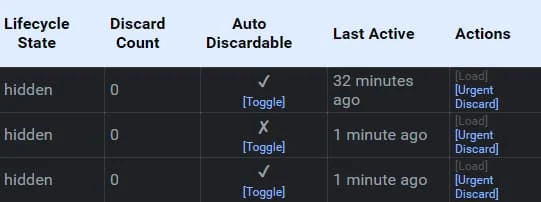من الطبيعي فتح العديد من علامات التبويب للاحتفاظ بها في المتصفح حتى يتسنى لك الرجوع إليها في وقت لاحق، لكن المشكلة عند فتح العديد منها، أنه يتم إعادة تحديث بعض علامات التبويب القديمة تلقائيًا قبل أن تتمكن من الرجوع إليها مرة أخرى، وهذا مزعج في بعض الحالات.
اقرأ أيضًا | طريقة إعادة فتح علامة التبويب المغلقة في متصفح جوجل كروم.
خاصةً عند العمل على أكثر من علامات تبويب والتنقل بينهما، مع رغبتك في الإبقاء على جميعها نشطة في نفس الوقت، لذلك ففي هذه المقالة سنخبرك كيفية منع وتعطيل التحديث التلقائي لعلامات التبويب في متصفح جوجل كروم.
اقرأ أيضًا | كيفية ايقاف وتعطيل تحديثات جوجل كروم التلقائية في ويندوز.
سبب تحديث صفحات علامات التبويب في جوجل كروم
من المعروف أن متصفح جوجل كروم يستهلك الكثير من موارد النظام، لذلك قام جوجل كروم من الإصدار 48 بإضافة ميزة جديدة تسمى (Tab Discarding)، وهي ميزة تعمل على تجاهل الصفحات وعلامات التبويب التي لم تعد تستخدمها بعد فترة زمنية معينة، مع التركيز على علامات المهمة فقط.
من المفيد في هذه الميزة، أنها تحافظ على موارد النظام لتعطي مساحة أكبر لمشكلة استنفاذ الذاكرة، مما يعني أنك ستجد سلاسة في التصفح بالإضافة إلى سهولة استخدام جهازك الكمبيوتر، ومع ذلك، على الرغم من أهميتها، إلى أنها قد تكّن مزعجة في بعض الحالات.
على سبيل المثال، إذا كنت تشاهد فيديو على يوتيوب وترغب في التوقف لفترة من الوقت، ثم توجهت إلى موقع أخر، فعند العودة للمشاهدة من حيث توقف ستجد أنه يتم إعادة تحميل الصفحة تلقائيًا ليعود بك ذلك إلى البداية مرة أخرى، بالإضافة إلى ذلك، أنك لن تتلقى إشعارات جديدة من مواقع الويب أو مواقع التواصل عند تركها لفترة من الوقت، حيث سيتجاهل جوجل كروم علامة التبويب هذه ولن تعمل في الخلفية.
اقرأ أيضًا | كيفية تثبيت وإلغاء تثبيت جوجل كروم chrome في ويندوز.
كيفية منع تحديث صفحات علامات التبويب في المتصفح
يوجد هناك طريقتان لإيقاف وتعطيل تحديث صفحات علامات التبويب في متصفح جوجل كروم، تعمل الطريقة الأولى على الإصدارات السابقة من جوجل كروم أي قبل الإصدار 75، ولكن لم تعد هذه الطريقة متوفرة في الإصدارات الحديثة من جوجل كروم.
لذلك قبل البدء تأكد أولًا من اصدار جوجل كروم الذي تستخدمه، بعد ذلك، يمكنك إتباع الطريقة التي تتوافق مع نوع الإصدار الذي تستخدمه، لمعرفة نوع إصدار جوجل كروم في جهازك، انقر على الثلاث النقاط في الزاوية العلوية> ثم مساعدة> ثم حول Google Chrome.
اقرأ أيضًا | كيفية حفظ وإدارة كلمة المرور المحفوظة في متصفح جوجل كروم للكمبيوتر.
تعطيل تحديث علامات التبويب في جوجل كروم على الإصدار 74 وأدنى
- افتح علامة تبويب جديدة> ثم اكتب (chrome://flags) واضغط على انتر.
- في مربع البحث، اكتب (#automatic-tab-discarding) واضغط على Enter.
- ابحث عن (Automatic tab discarding) وانقر على القائمة المنسدلة.
- من القائمة المنسدلة، اختر تعطيل (Disable).
- الآن لحفظ التغييرات، انقر فوق إعادة التشغيل (Relaunch Now).
يمكنك أيضًا استخدام نفس الخطوات على هاتفك إن أردت ذلك.
اقرأ أيضًا | كيفية منع الإشعارات المزعجة على متصفح جوجل كروم.
إيقاف تحديث علامات تبويب جوجل كروم في الإصدارات 75 وأعلى
- في علامة تبويب جديدة، افتح لوحة Discards عن طريق كتابة (chrome://discards) في شريط العناوين.
- هنا يمكنك معرفة ما إذا تم تشغيل الميزة لأي من علامات التبويب المفتوحة حاليًا.
- على الجانب الأيمن من الجدول، يمكنك رؤية خيار (Auto Discardable).
- لإيقاف تجاهل علامة تبويب معينة، انقر فوق الزر [Toggle] لإزالة علامة الصح ✔.
لاحظ أنه تحتوي علامة التبويب الأولى على علامة الصح، مما يعني أنه يُسمح لـ Chrome بتجاهلها، بينما تحتوي علامة التبويب الثانية على علامة الخطاء، مما يشير إلى أن علامة التبويب الثانية ستظل نشطة بغض النظر عن أي شيء.
اقرأ أيضًا | طريقة تسريع تحميل الملفات في متصفح جوجل كروم.
لاحظ أيضًا عند تطبيق هذه الخطوات سيتم تطبيقها على علامة التبويب المحددة فقط، بغض النظر عن عنوان URL الذي تحتويه، مما يعني أنه سيتم تجاهل عنوان URL عند فتحه مرة أخرى في علامة تبويب جديدة وتطبيق ميزة (Tab Discarding) عليه، أيضًا ستفقد إعدادات منع تحديث الصفحات أو علامات التبويب في كل مرة تقوم بها في إعادة تشغيل متصفح جوجل كروم.
اقرأ أيضًا | طريقة تسريع متصفح جوجل كروم إلى اقصى حد بواسطة أداة FasterChrome.